■概要
Gmailで受信する購入者情報や問い合わせリストなどを、一つひとつ手作業でNotionのデータベースに転記していませんか?
こうした定型的な作業は時間がかかるだけでなく、コピー&ペーストのミスといったヒューマンエラーの原因にもなりがちです。
このワークフローを活用すれば、Gmailで特定のメールを受信した際に、その内容をAIが自動で解析しNotionへ追加できます。ファイル情報の追加を自動化し、データ入力の手間を省くことで、より生産的な業務に時間を活用できます。
■このテンプレートをおすすめする方
■このテンプレートを使うメリット
■フローボットの流れ
※「トリガー」:フロー起動のきっかけとなるアクション、「オペレーション」:トリガー起動後、フロー内で処理を行うアクション
■このワークフローのカスタムポイント
■注意事項

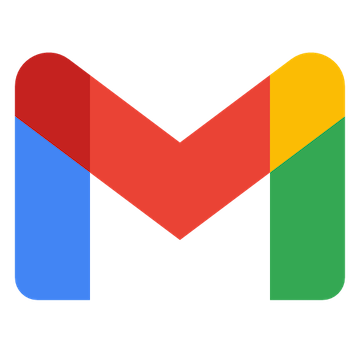
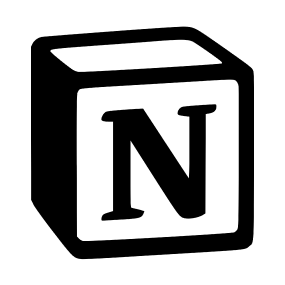
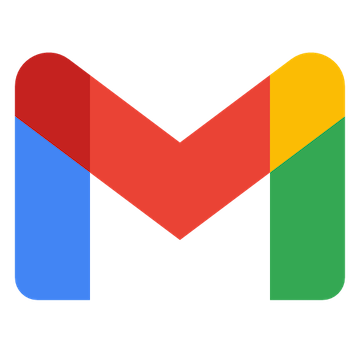
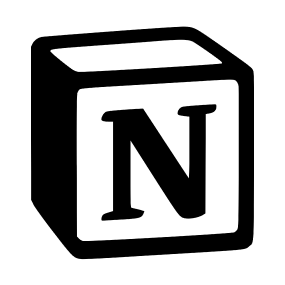
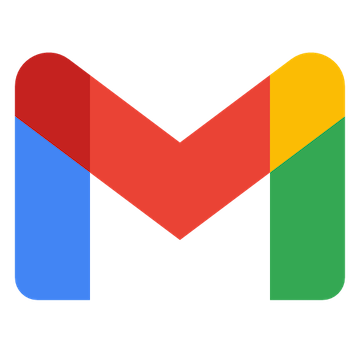 特定のキーワードに一致するメールを受信したら
特定のキーワードに一致するメールを受信したら
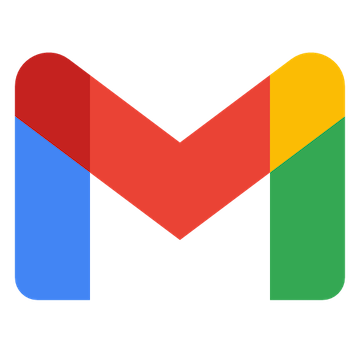 特定のラベルのメールを受信したら
特定のラベルのメールを受信したら
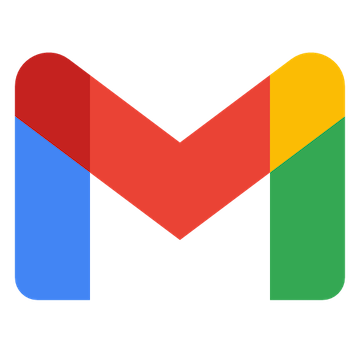 特定のラベルのメールを受信したら(ラベルID指定)
特定のラベルのメールを受信したら(ラベルID指定)
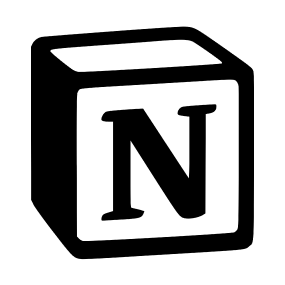 ページが作成または更新されたら
ページが作成または更新されたら
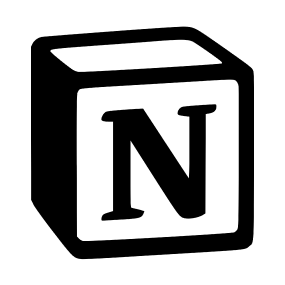 データベースが作成または更新されたら
データベースが作成または更新されたら
 【非推奨】特定のデータベースのページが作成・更新されたら
【非推奨】特定のデータベースのページが作成・更新されたら
 Webhookを受信したら
Webhookを受信したら
 ページが作成されたら(Webhook)
ページが作成されたら(Webhook)
 ページコンテンツが更新されたら(Webhook)
ページコンテンツが更新されたら(Webhook)
 ページが削除されたら(Webhook)
ページが削除されたら(Webhook)
 ページのプロパティが更新されたら(Webhook)
ページのプロパティが更新されたら(Webhook)
 コメントが作成されたら(Webhook)
コメントが作成されたら(Webhook)
 コメントが更新されたら(Webhook)
コメントが更新されたら(Webhook)
 コメントが削除されたら(Webhook)
コメントが削除されたら(Webhook)
 【非推奨】データベースのコンテンツが追加または更新されたら(Webhook)
【非推奨】データベースのコンテンツが追加または更新されたら(Webhook)
 特定のデータソースのページが作成・更新されたら
特定のデータソースのページが作成・更新されたら
 データソースのコンテンツが追加または更新されたら(Webhook)
データソースのコンテンツが追加または更新されたら(Webhook)
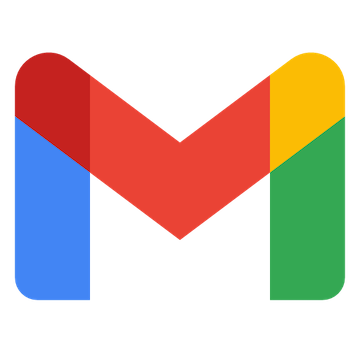 メッセージIDの一覧を取得
メッセージIDの一覧を取得
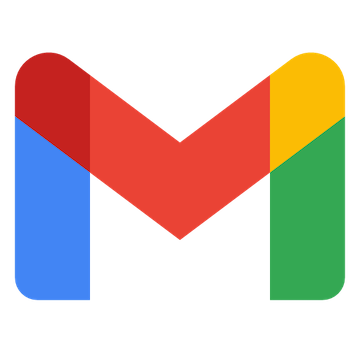 メッセージをゴミ箱へ移動する
メッセージをゴミ箱へ移動する
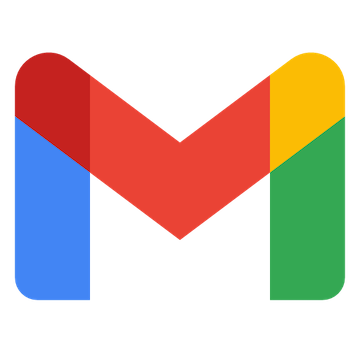 特定のメッセージにラベルを追加
特定のメッセージにラベルを追加
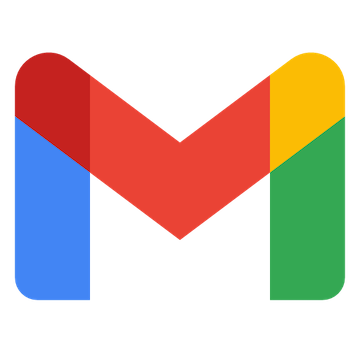 特定のメッセージのラベルを削除
特定のメッセージのラベルを削除
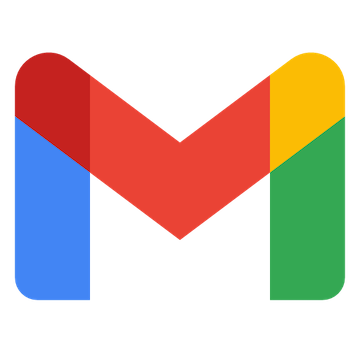 特定のメッセージを取得
特定のメッセージを取得
 ページ情報を取得
ページ情報を取得
 ページを作成
ページを作成
 ページにテキストを追加
ページにテキストを追加
 ページのプロパティを更新(テキストプロパティ)
ページのプロパティを更新(テキストプロパティ)
 ページのプロパティを更新(数値プロパティ)
ページのプロパティを更新(数値プロパティ)
 ページのプロパティを更新(セレクトプロパティ)
ページのプロパティを更新(セレクトプロパティ)
 ページのプロパティを更新(マルチセレクトプロパティ)
ページのプロパティを更新(マルチセレクトプロパティ)
 ページのプロパティを更新(日付プロパティ)
ページのプロパティを更新(日付プロパティ)
 ページのプロパティを更新(チェックボックスプロパティ)
ページのプロパティを更新(チェックボックスプロパティ)
 ページのプロパティを更新(URLプロパティ)
ページのプロパティを更新(URLプロパティ)
 ページのプロパティを更新(メールプロパティ)
ページのプロパティを更新(メールプロパティ)
 ページのプロパティを更新(電話プロパティ)
ページのプロパティを更新(電話プロパティ)
 特定のページのブロック情報を取得
特定のページのブロック情報を取得
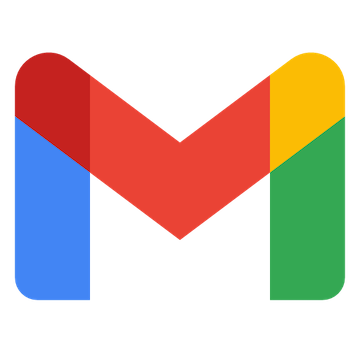 特定のキーワードに一致するメールを受信したら
特定のキーワードに一致するメールを受信したら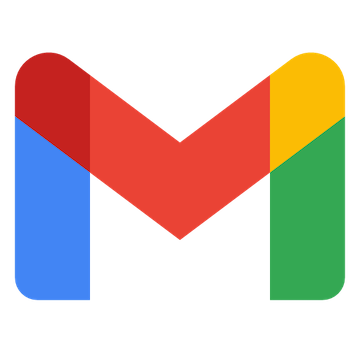 特定のラベルのメールを受信したら
特定のラベルのメールを受信したら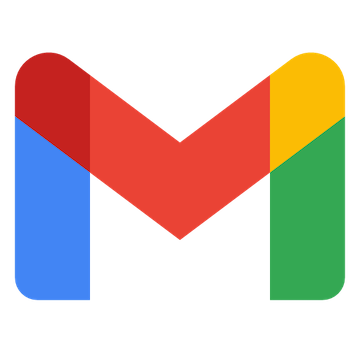 特定のラベルのメールを受信したら(ラベルID指定)
特定のラベルのメールを受信したら(ラベルID指定)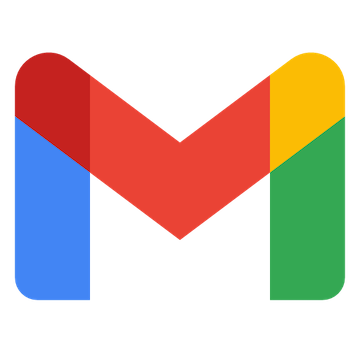 メッセージIDの一覧を取得
メッセージIDの一覧を取得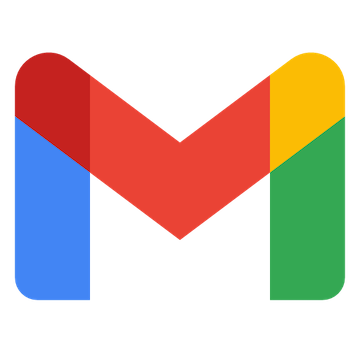 メッセージをゴミ箱へ移動する
メッセージをゴミ箱へ移動する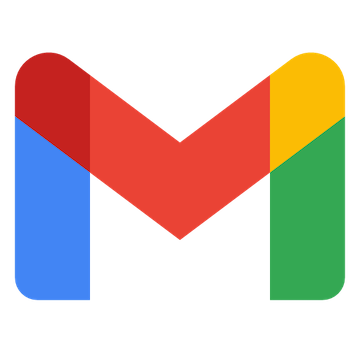 特定のメッセージにラベルを追加
特定のメッセージにラベルを追加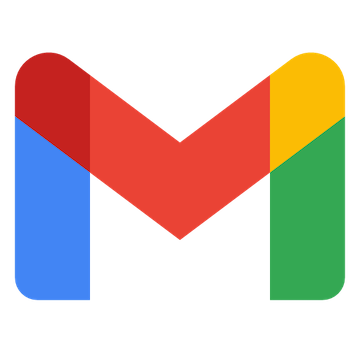 特定のメッセージのラベルを削除
特定のメッセージのラベルを削除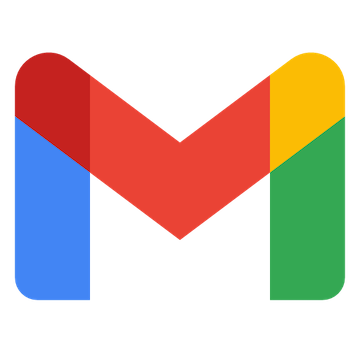 特定のメッセージを取得
特定のメッセージを取得 ページが作成または更新されたら
ページが作成または更新されたら データベースが作成または更新されたら
データベースが作成または更新されたら 【非推奨】特定のデータベースのページが作成・更新されたら
【非推奨】特定のデータベースのページが作成・更新されたら Webhookを受信したら
Webhookを受信したら ページが作成されたら(Webhook)
ページが作成されたら(Webhook) ページコンテンツが更新されたら(Webhook)
ページコンテンツが更新されたら(Webhook) ページが削除されたら(Webhook)
ページが削除されたら(Webhook) ページのプロパティが更新されたら(Webhook)
ページのプロパティが更新されたら(Webhook) コメントが作成されたら(Webhook)
コメントが作成されたら(Webhook) コメントが更新されたら(Webhook)
コメントが更新されたら(Webhook) コメントが削除されたら(Webhook)
コメントが削除されたら(Webhook) 【非推奨】データベースのコンテンツが追加または更新されたら(Webhook)
【非推奨】データベースのコンテンツが追加または更新されたら(Webhook) 特定のデータソースのページが作成・更新されたら
特定のデータソースのページが作成・更新されたら データソースのコンテンツが追加または更新されたら(Webhook)
データソースのコンテンツが追加または更新されたら(Webhook) ページ情報を取得
ページ情報を取得 ページを作成
ページを作成 ページにテキストを追加
ページにテキストを追加 ページのプロパティを更新(テキストプロパティ)
ページのプロパティを更新(テキストプロパティ) ページのプロパティを更新(数値プロパティ)
ページのプロパティを更新(数値プロパティ) ページのプロパティを更新(セレクトプロパティ)
ページのプロパティを更新(セレクトプロパティ) ページのプロパティを更新(マルチセレクトプロパティ)
ページのプロパティを更新(マルチセレクトプロパティ) ページのプロパティを更新(日付プロパティ)
ページのプロパティを更新(日付プロパティ) ページのプロパティを更新(チェックボックスプロパティ)
ページのプロパティを更新(チェックボックスプロパティ) ページのプロパティを更新(URLプロパティ)
ページのプロパティを更新(URLプロパティ) ページのプロパティを更新(メールプロパティ)
ページのプロパティを更新(メールプロパティ) ページのプロパティを更新(電話プロパティ)
ページのプロパティを更新(電話プロパティ) 特定のページのブロック情報を取得
特定のページのブロック情報を取得 ユーザーのリストを取得
ユーザーのリストを取得 ページのプロパティを更新(リレーションプロパティ)
ページのプロパティを更新(リレーションプロパティ) 指定のレコードにサブアイテムを追加する
指定のレコードにサブアイテムを追加する ファイルアップロードIDの発行
ファイルアップロードIDの発行 ファイルをアップロード
ファイルをアップロード ページのプロパティを更新(ファイルプロパティ)
ページのプロパティを更新(ファイルプロパティ) ファイルをダウンロードする
ファイルをダウンロードする ページ情報を取得(ファイル情報の一覧)
ページ情報を取得(ファイル情報の一覧) ページ・データベースをタイトルで検索
ページ・データベースをタイトルで検索 データベースのテンプレートを使用したページを作成(タイトルのみ)
データベースのテンプレートを使用したページを作成(タイトルのみ) ページにヘッダーと本文を追加
ページにヘッダーと本文を追加 データソースのプロパティ名を更新
データソースのプロパティ名を更新 ページのプロパティを更新(タイトルプロパティ)
ページのプロパティを更新(タイトルプロパティ) データソースの数式プロパティ内の文字検索
データソースの数式プロパティ内の文字検索 ページに埋め込みURL付きのテキストを追加
ページに埋め込みURL付きのテキストを追加